8、现在可能觉得人物皮肤比较暗,那么用套索工具把所有皮肤部分大概选择出来,羽化10左右,然后仙剑曲线调整图层,数值:117/137。
9、新建色相/饱和度调整图层,将红的饱和度调到23。
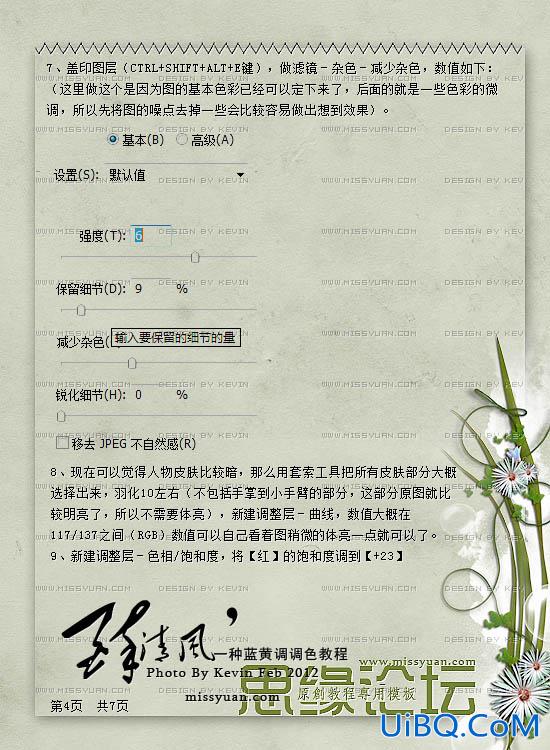
10、新建可选颜色调整图层,参数设置如下图。
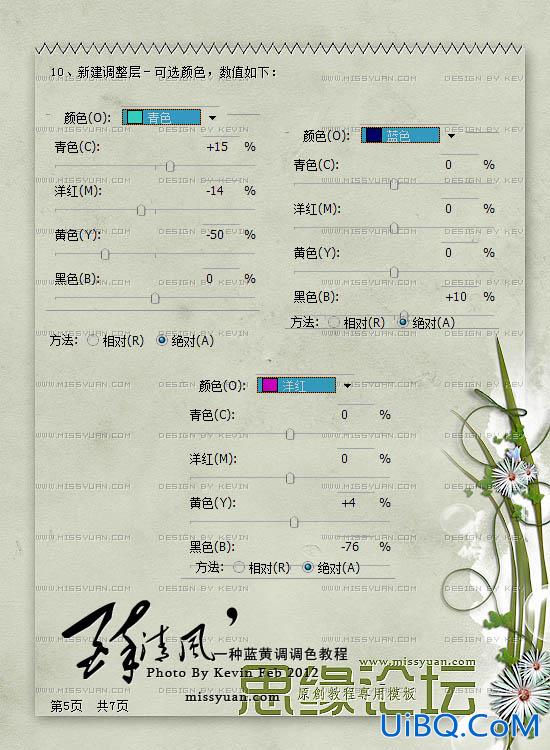
12、做好后觉得背景以及人物脚部有些偏青,于是针对这部分皮肤进行调整,新建照片滤镜调整图层:加温滤镜85,浓度:-56%。擦掉除这些皮肤外的其他地方,然后将图层不透明度改为:35%。
13、新建一个图层把前景色设置为:#153d4c,背景色色后着为:#0c1d45,由左到右拉一个线性渐变,确定后把图层混合模式改为“滤色”,不透明度改为:14%。
14、合并所有图层或者盖印图层,执行:滤镜 >优艾设计网_PS手绘; 锐化 > USM锐化,参数设置如下图。
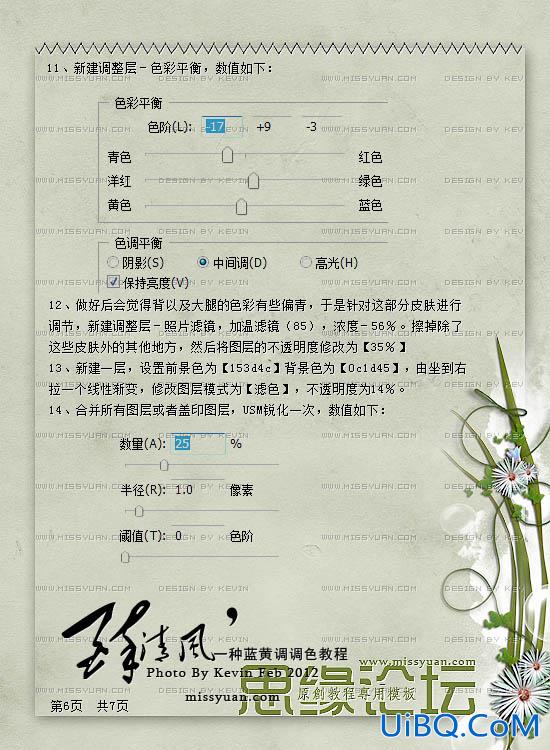
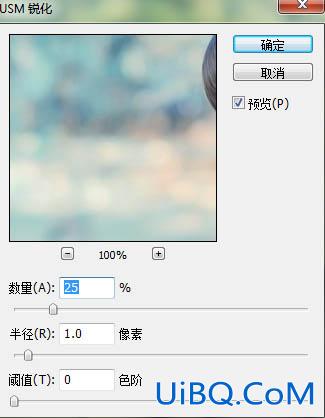
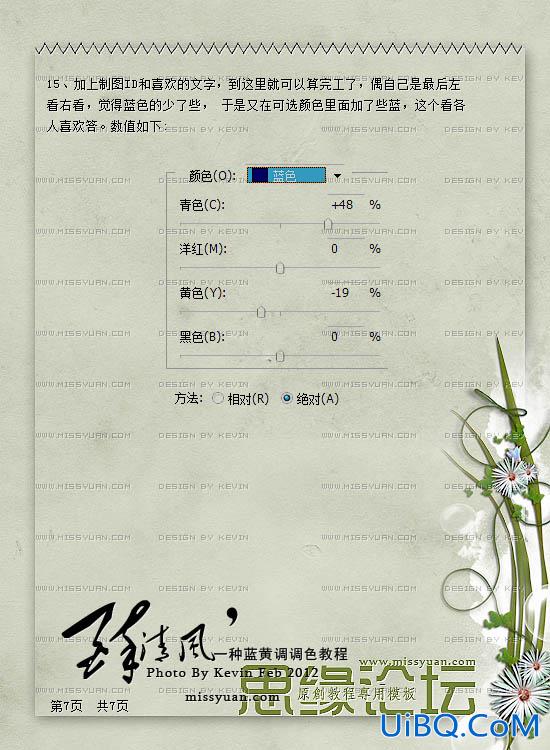
最后打上签名和装饰文字,完成最终效果。









 加载中,请稍侯......
加载中,请稍侯......
精彩评论